11 formas rápidas de arreglar los AirPods que no se conectan al Apple Watch
Publicado: 2024-01-22El mejor uso de un reloj inteligente, además del seguimiento del estado físico y otros beneficios, es la capacidad de cargar canciones y escucharlas sin necesidad de su teléfono inteligente. Escucho las canciones mientras hago ejercicio, como la mayoría de nosotros. Solía tener que llevar mi teléfono inteligente para escuchar canciones. Ahora puedo usar mi reloj.
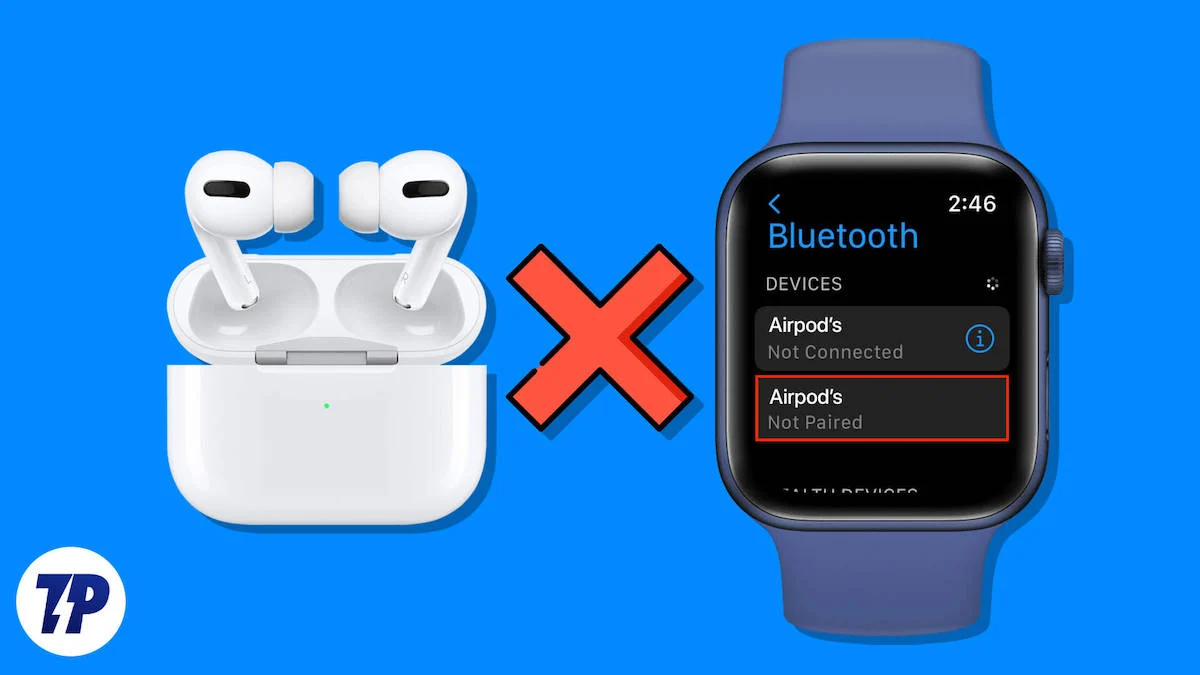
Recientemente compré un Apple Watch, instalé Spotify y descargué rápidamente mi lista de reproducción de ejercicios favorita en mi Apple Watch. Pero no puedo conectar mis AirPods al Apple Watch. Esto es frustrante. Probé más de diez métodos de solución de problemas para solucionar el problema y, finalmente, reiniciar mi Apple Watch solucionó el problema. Si tiene el mismo problema, reiniciar su reloj podría ayudar. Pero si el problema es diferente, aquí tienes los métodos de solución de problemas que pueden ayudarte a resolver el problema de que los AirPods no se conectan a tu Apple Watch.
Tabla de contenido
Cómo arreglar los AirPods que no se conectan al Apple Watch
Desactiva el modo avión en tu Apple Watch
Desactiva el modo Avión en tu Apple Watch. Cuando el modo avión está activado, el Apple Watch desactiva automáticamente el Bluetooth y no puedes conectar tus AirPods al Apple Watch. Para solucionar este problema, desactive el modo Avión en el Apple Watch.

Cómo activar el modo avión en Apple Watch
- Haga clic en el botón en el costado del Apple Watch. Esto abrirá el Centro de control.
- Busca el ícono del modo Avión y apágalo si está activado.
Reinicia tu Apple Watch

Reiniciar su Apple Watch puede ayudarlo a solucionar la mayoría de los problemas, incluido el problema de que los Airpods no se conectan. Funcionó para mí después de probar varios métodos de solución de problemas. Si tienes el mismo problema, intenta reiniciar tu Apple Watch antes de buscar otras soluciones.
Cómo reiniciar el Apple Watch
- Retire su Apple Watch de su muñeca antes de reiniciarlo.
- Mantenga presionado el botón lateral (no la corona digital, sino el otro botón). Hasta que vea el control deslizante para apagarlo.
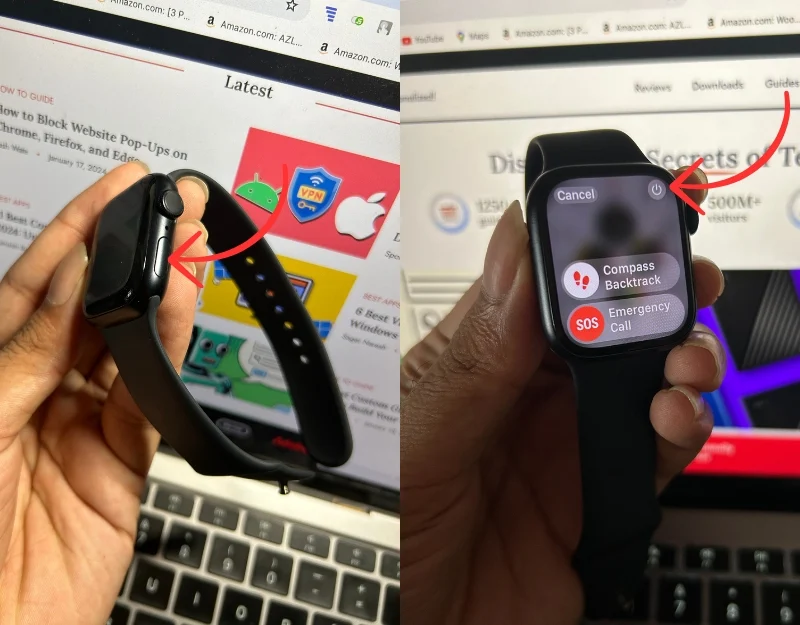
Img: 1: Mantenga pulsado el botón lateral | Img 2: Haga clic en el ícono de encendido para apagar el Apple Watch y reiniciar - Aparecerá un control deslizante con la etiqueta " Apagar " en la pantalla. Arrastre este control deslizante hacia la derecha. Si está utilizando el último sistema operativo Apple Watch 10, puede hacer clic en el icono de encendido para reiniciar el Apple Watch.
- Después de apagar el dispositivo, espere de 10 a 15 segundos y luego presione el mismo botón lateral nuevamente. Suéltalo cuando veas el logo de Apple.
- Una vez que el Apple Watch esté encendido, intenta conectar tus AirPods nuevamente.
Verificar la batería de los AirPods
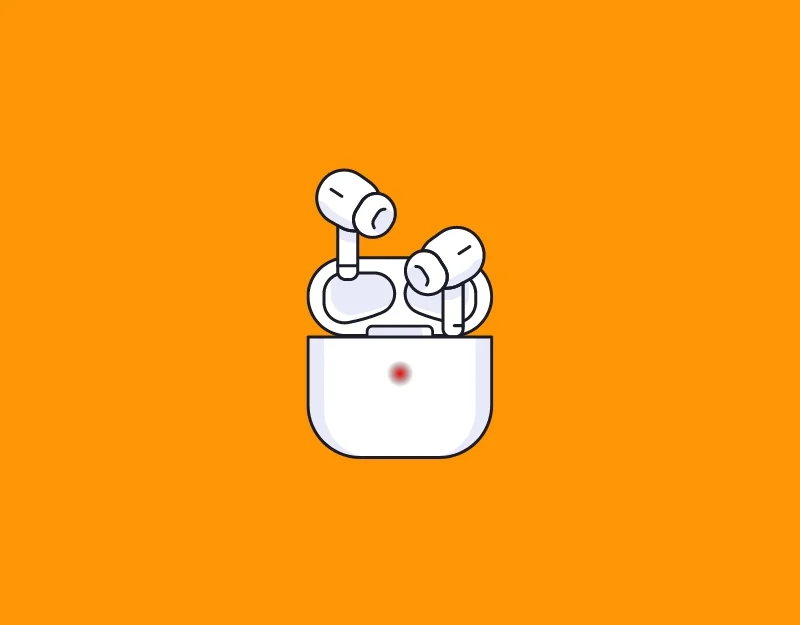
Una batería baja también puede afectar el emparejamiento de los AirPods con tu Apple Watch. Asegúrese de que los AirPods tengan suficiente batería para emparejarse. Si la batería está baja, verá un indicador rojo mientras intenta conectar los AirPods. También puedes ver la duración de la batería de los AirPods en tu iPhone. Si la batería está baja, carga tus AirPods durante 10 a 15 minutos y emparéjalos con tu Apple Watch.
Cómo comprobar la duración de la batería de los AirPods
- Coloque sus AirPods en su estuche de carga. Acerca los AirPods (aún en su estuche) a tu iPhone.
- Abre la tapa del estuche de carga de tus AirPods. Unos segundos más tarde, aparecerá una ventana emergente en la pantalla de tu iPhone. Esta pantalla muestra el nivel de batería tanto de sus AirPods como del estuche de carga.
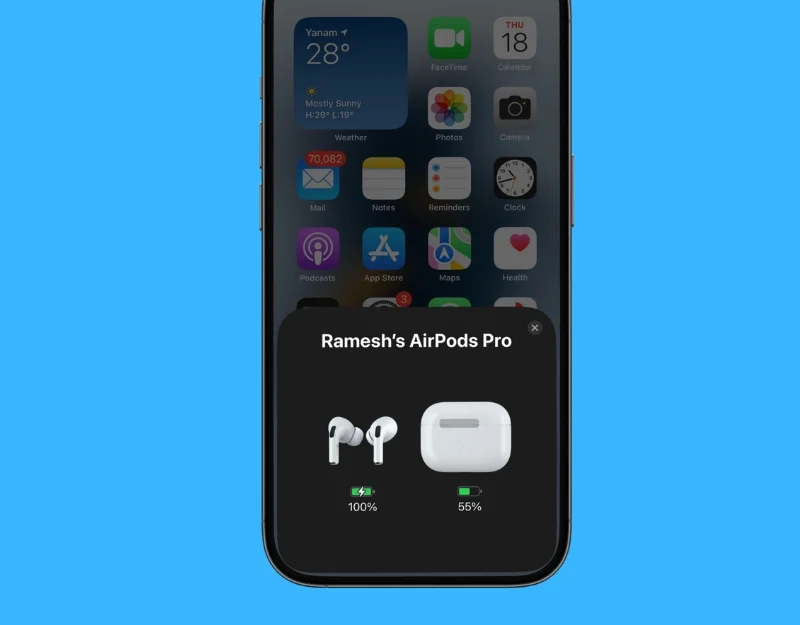
- Si no ve la ventana emergente de batería, también puede verificar el nivel de la batería usando el widget de batería de su iPhone. Desliza el dedo hacia la derecha en la pantalla de inicio o de bloqueo de tu iPhone para abrir la vista Hoy y busca el widget de batería. También puede agregar el widget de batería presionando prolongadamente en la pantalla de inicio, haciendo clic en el botón más y seleccionando el widget de batería.
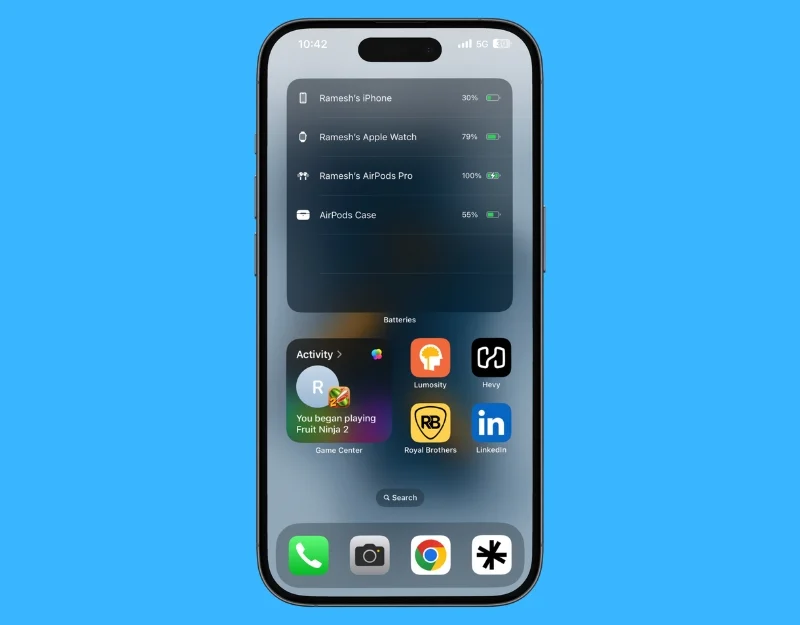
- El nivel de la batería se muestra como un porcentaje. Si ve un rayo junto al ícono de la batería, significa que los AirPods o el estuche se están cargando actualmente. Si el nivel de la batería es inferior al 20%, carga tus AirPods y sincronízalos nuevamente.
Mantenga los AirPods en modo de emparejamiento
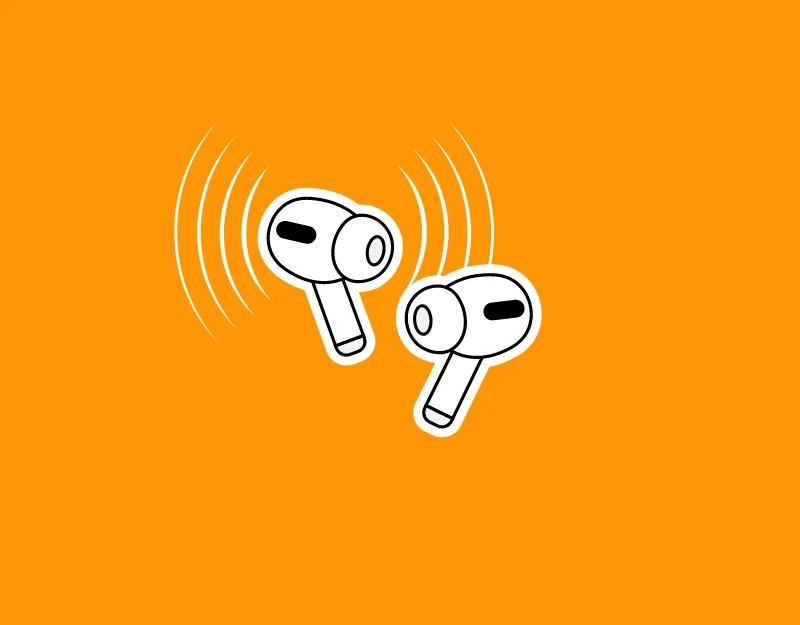
Asegúrese de que sus AirPods estén en modo de emparejamiento. Para ello, puedes poner los AirPods en modo de emparejamiento y conectarlos al Apple Watch.
Cómo emparejar AirPods con el Apple Watch
- Abre la tapa de tu estuche AirPods. y mantenga presionado el botón de configuración para poner los AirPods en modo de emparejamiento.
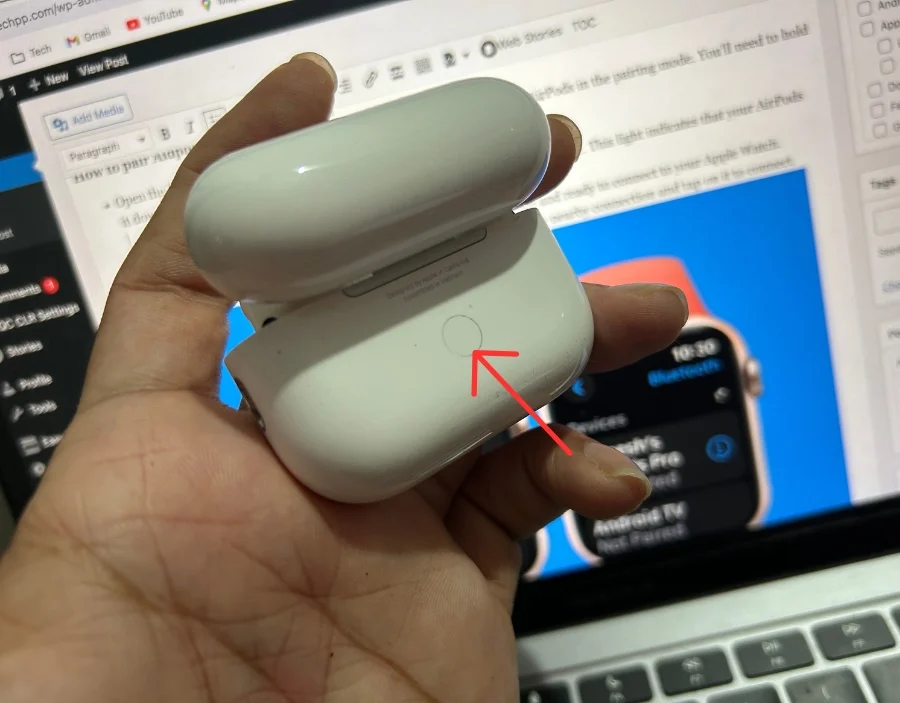
- Mantenga presionado el botón hasta que aparezca una luz blanca intermitente en el frente del estuche. Esta luz indica que sus AirPods ahora están en modo de emparejamiento.
- Vaya a la configuración de Bluetooth en su Apple Watch, busque los AirPods en la conexión cercana y tóquelo para conectarse.
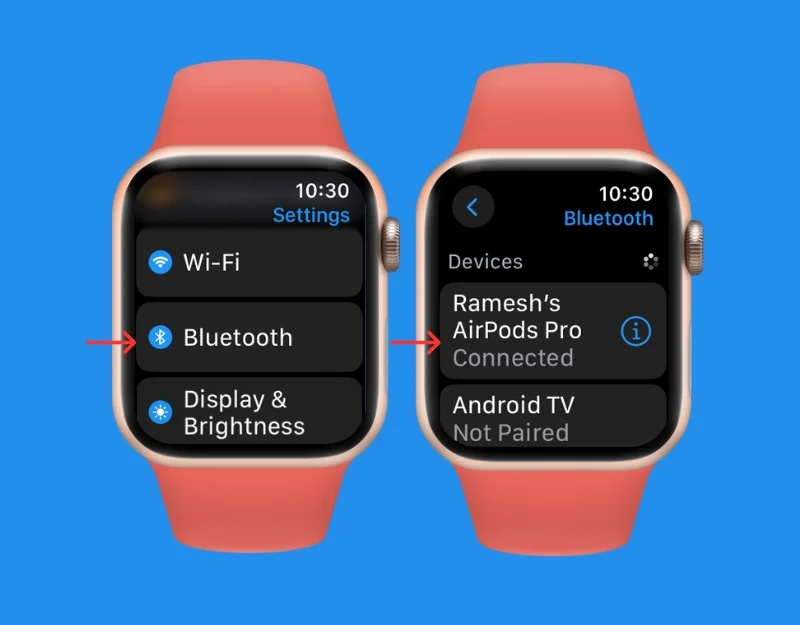
Reinicia tus AirPods

Si el problema persiste, reinicia tus AirPods. El problema podría deberse a un mal funcionamiento de los AirPods. Para solucionar el problema, reinicie los AirPods.
Cómo reiniciar los AirPods
- Vuelva a colocar ambos AirPods en su estuche de carga. Cierre la tapa y espere unos 15 segundos.
- Abra la tapa del estuche de los AirPods. Después de este proceso rápido, sus AirPods estarán listos para conectarse nuevamente a su dispositivo.
Distancia desde el iPhone
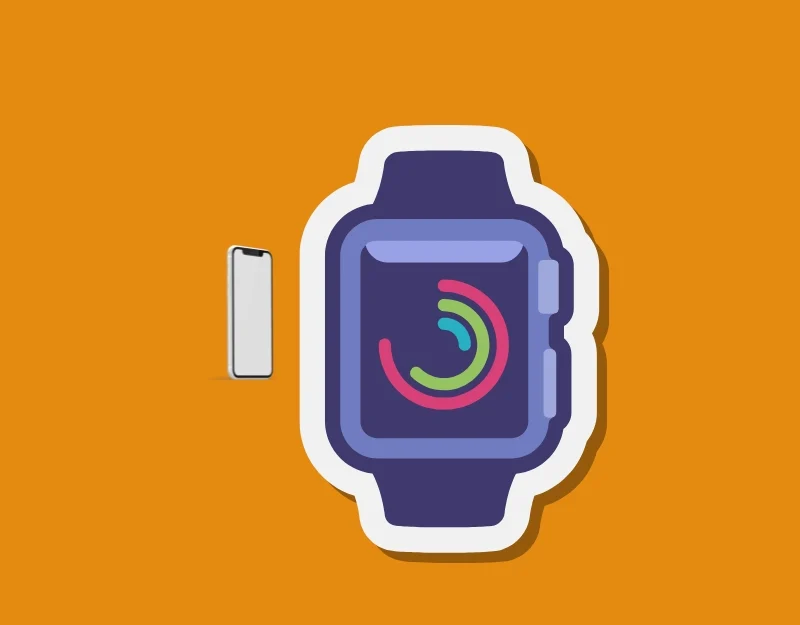
Supongamos que Bluetooth está habilitado tanto en su iPhone como en su Apple Watch. Aléjese físicamente del iPhone para conectar los AirPods al Apple Watch en lugar del iPhone. Cuando el iPhone esté más cerca del Apple Watch, utilizará el iPhone para reproducir canciones en sus AirPods. Puedes apagar el Bluetooth de tu iPhone o alejarte del iPhone.
Cómo distanciar el iPhone y el Apple Watch
- Aleja tu iPhone de tu Apple Watch. El alcance de Bluetooth suele ser de unos 10 metros (30 pies), por lo que mantener su iPhone más allá de este alcance puede evitar que se conecte automáticamente a sus AirPods.
- Si no es posible alejar el iPhone, puede desactivar el Bluetooth de su iPhone. Vaya a Configuración> Bluetooth y desactívelo. Esto evitará que tus AirPods se conecten a tu iPhone.
Si los AirPods están conectados al Apple Watch, cambie la fuente a los AirPods y luego al Apple Watch.

- Deslízate hacia abajo desde la esquina superior derecha de la pantalla de tu iPhone
- En el Centro de control , mantén presionada la tarjeta de audio (donde ves los controles de reproducción de música).
- En la parte superior derecha de la tarjeta de audio, verá un ícono que parece un triángulo con círculos. Toque este símbolo.
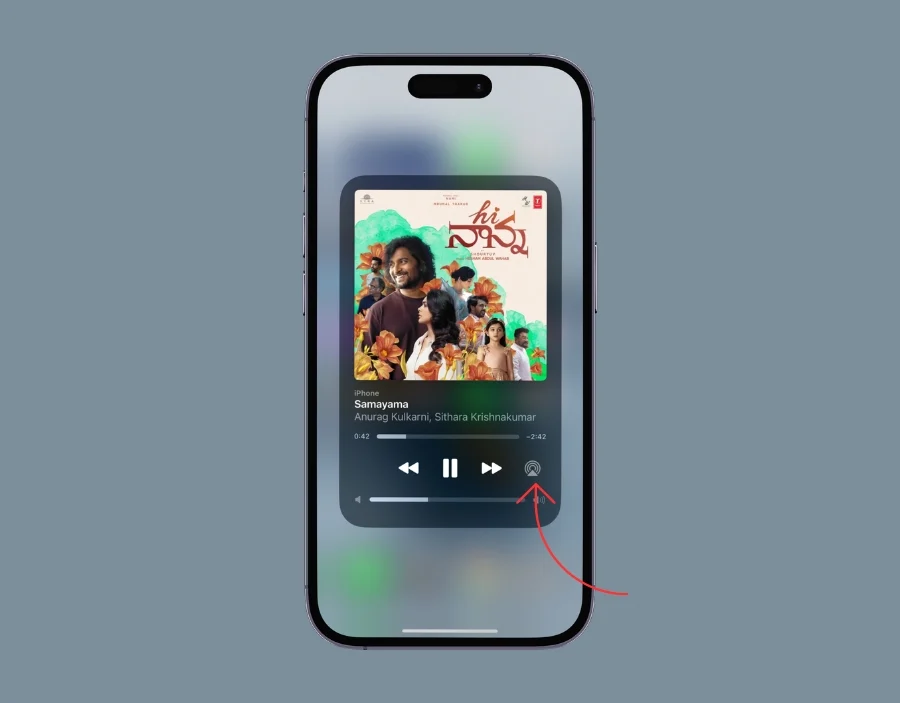
- Elija una ruta de audio diferente . Tus AirPods. Puedes elegir Airpods conectados a tu Apple Watch.
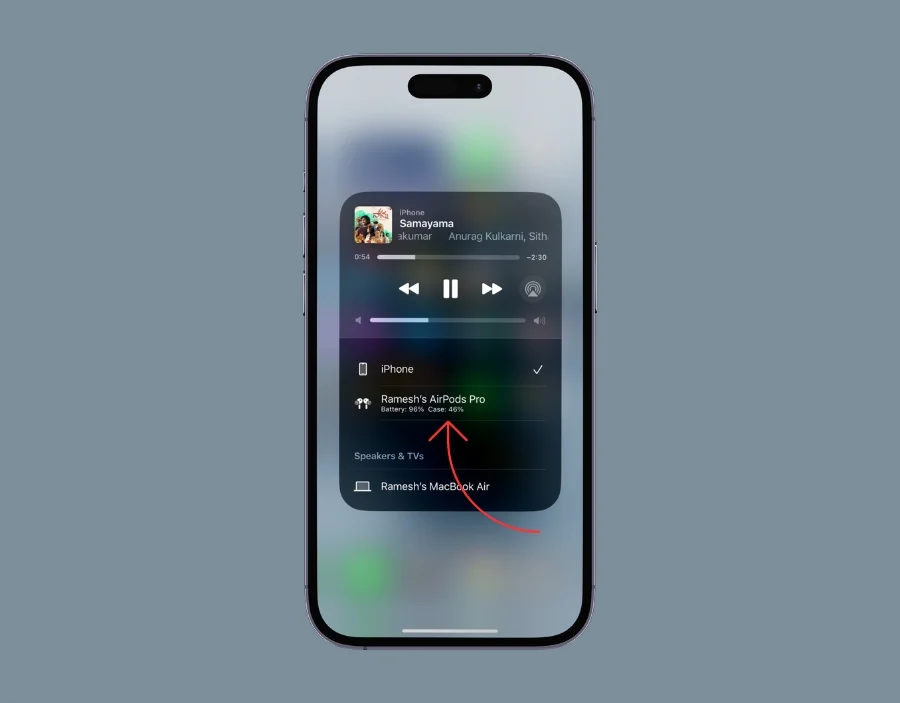
Reparar AirPods con tu Apple Watch
Si el problema persiste, intenta reparar los AirPods con el Apple Watch. Para ello, primero olvida los AirPods del Apple Watch y repáralos nuevamente.
Cómo olvidar los AirPods en el Apple Watch
- Ve a Configuración en tu Apple Watch.
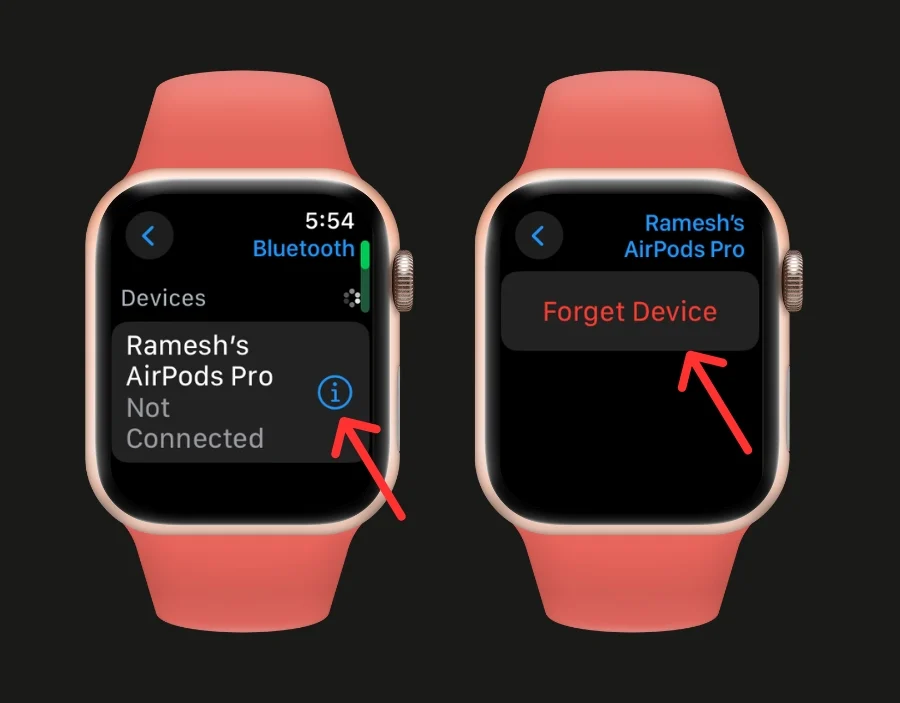
- Haga clic en Bluetooth, haga clic en AirPods y luego en I (botón Información) y haga clic en Olvidar dispositivo.
Restablecer la configuración de red en iPhone
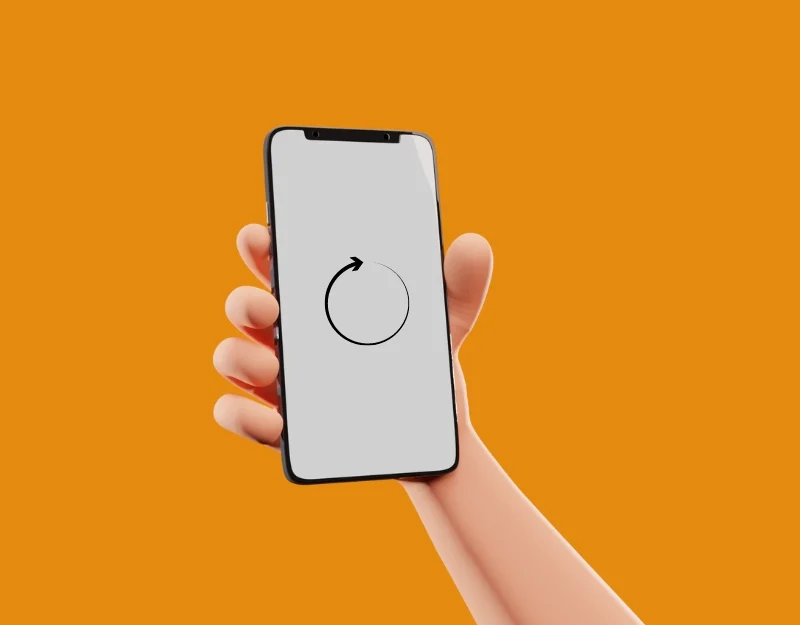
Intente restablecer la configuración de red de su iPhone. Restablecer la configuración de red en su iPhone eliminará los AirPods de la lista si es probable que estén emparejados con su iPhone.
Cómo restablecer la configuración de red en iPhone
- Abre Configuración en tu iPhone. Desplázate hacia abajo y toca "General".
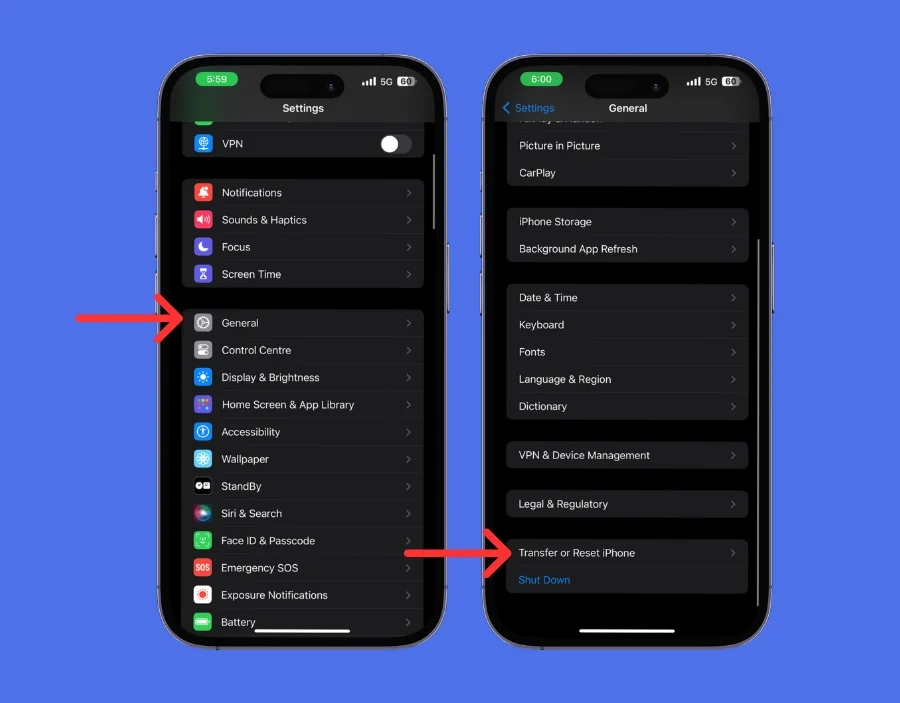
- Desplácese hacia abajo para encontrar la opción "Transferir o restablecer iPhone".
- En el menú Restablecer, haga clic en Restablecer , toque 'Restablecer configuración de red' y confirme su acción.
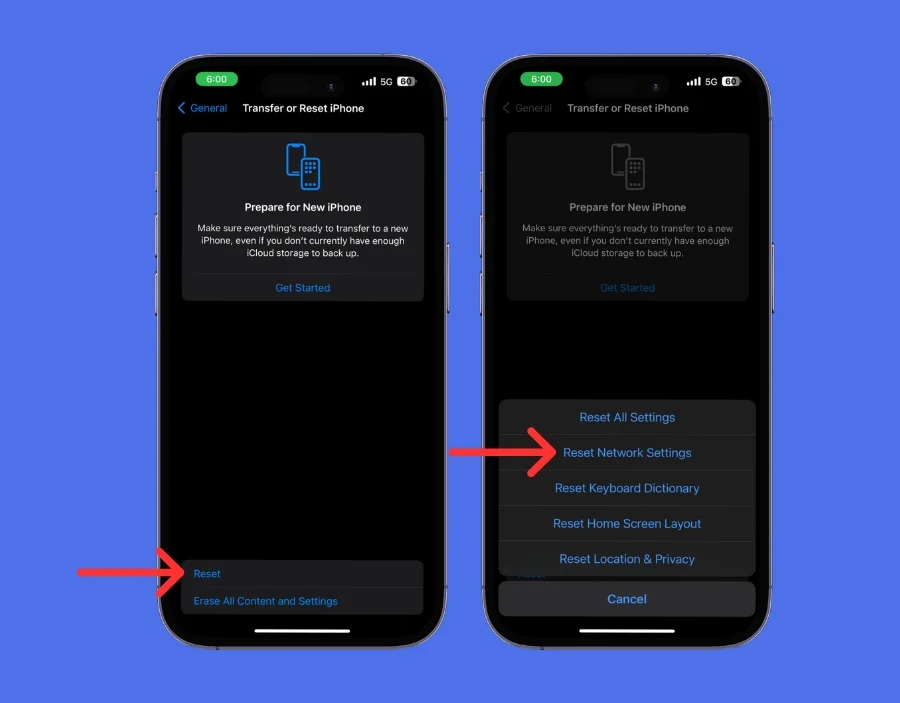
- Si se le solicita, ingrese la contraseña de su iPhone . Una vez que confirmes, tu iPhone tardará un momento en restablecer la configuración de red. Durante este proceso, es posible que su iPhone se reinicie.
- Después del reinicio, debes volver a conectarte a tus redes wifi y volver a emparejar dispositivos Bluetooth como tus AirPods o Apple Watch.
Actualiza el software

El uso de software desactualizado o una versión específica del Apple Watch o AirPods que contiene errores puede causar problemas, como que los AirPods no se conecten al Apple Watch. Para solucionar este problema, actualice su Apple Watch y AirPods a la última versión.
Cómo actualizar el software en Apple Watch
- Vaya a Configuración en su Apple Watch y haga clic en General y Actualización de software . Asegúrese de que su reloj esté conectado a Internet. Puedes conectar el reloj al wifi si estás utilizando la versión que no es LTE.
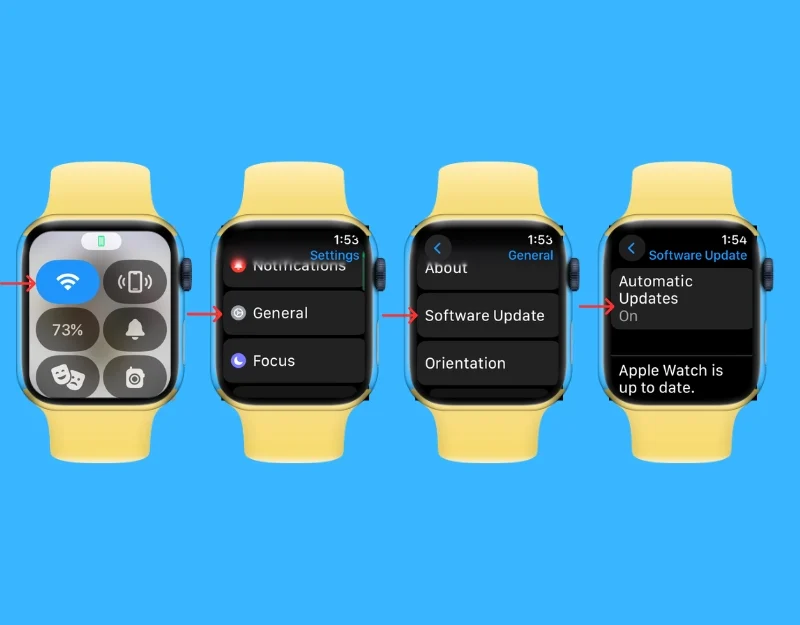
- Abra la aplicación Apple Watch en su iPhone y haga clic en Configuración general .
- Seleccione ' Actualización de software'. Si hay una actualización, verá una opción para "Descargar e instalar". Haz click en eso. La actualización puede tardar algún tiempo. Su reloj se reiniciará durante este proceso.
Cómo actualizar los AirPods Pro
Los AirPods se actualizan automáticamente. No es necesario actualizarlos manualmente. Puedes consultar la versión actual de los AirPods en la configuración de tu iPhone. Ve a la configuración de tu iPhone y luego a Bluetooth. Encuentra tus AirPods Pro y toca la "i" junto a ellos. Aquí puede ver la versión del firmware.
Restablecer Apple Watch
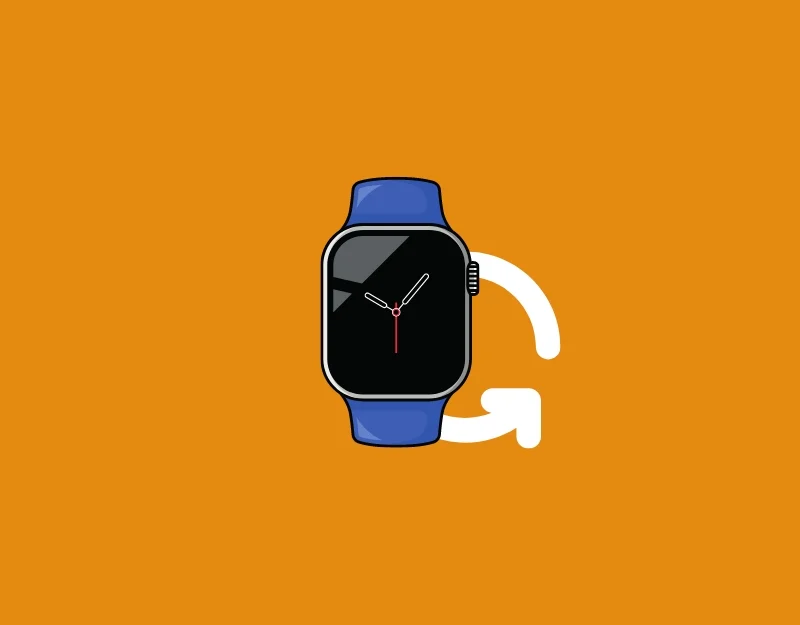
Si ninguno de los pasos funcionó para usted, intente restablecer su Apple Watch. Esto solucionará cualquier problema existente con su Apple Watch y le permitirá configurarlo desde cero. Recuerde: si restablece su Apple Watch, todos los datos almacenados en su Apple Watch se eliminarán por completo. El reloj se desconectará automáticamente de su iPhone y deberá vincularlo nuevamente con su iPhone para usarlo.
Cómo restablecer el Apple Watch
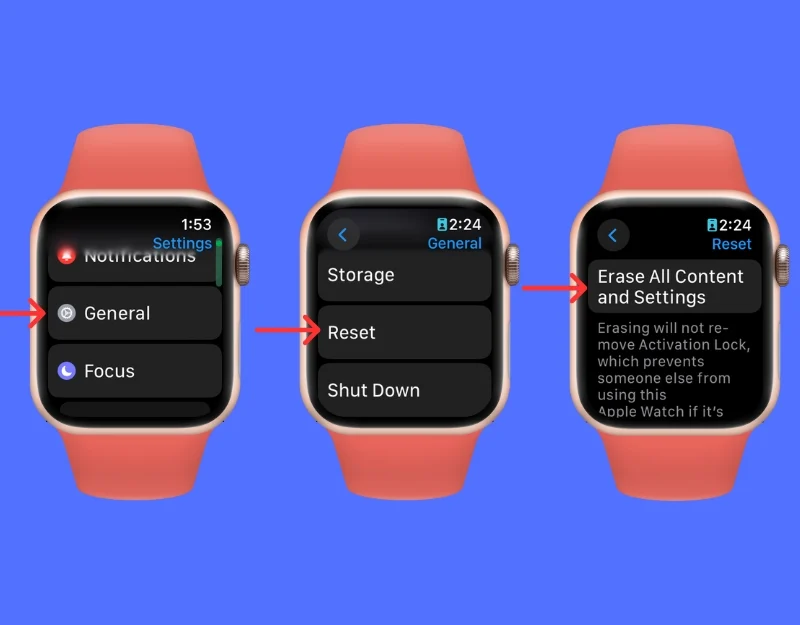
- En tu Apple Watch, presiona Digital Crown para ir a la pantalla de inicio. Luego, toque la aplicación Configuración .
- Desplácese hacia abajo, toque General y haga clic en Restablecer.
- Toque Borrar todo el contenido y la configuración . Esta opción restablecerá su reloj a su configuración de fábrica, eliminando todos sus datos y aplicaciones.
- Si ha configurado un código de acceso para su Apple Watch, introdúzcalo y toque Borrar todo para confirmar.
Póngase en contacto con el soporte técnico de Apple

Comuníquese con el Soporte técnico de Apple si el problema persiste incluso después de restablecer su Apple Watch. Puede ponerse en contacto con el soporte técnico de Apple para obtener ayuda. Puede reservar una cita en el bar Apple Genius o ir a la tienda Apple más cercana para solucionar el problema.
Cómo contactar al soporte de Apple
- Visite el sitio web de soporte técnico de Apple (https://getsupport.apple.com/topics-Direct Link) y seleccione la opción que dice Emparejamiento y conectividad.
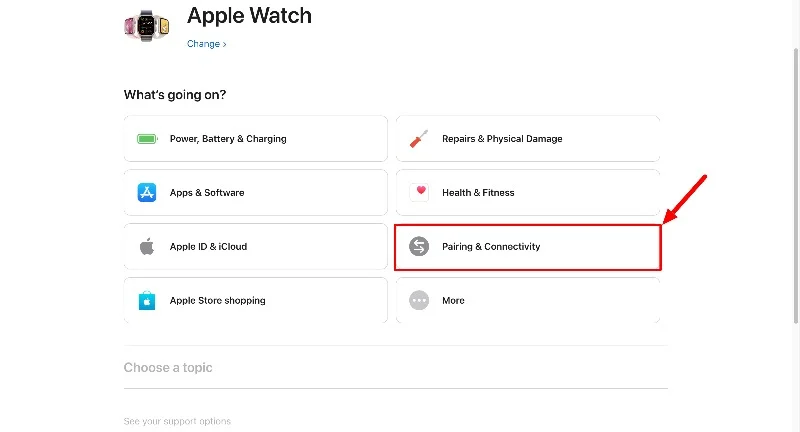
- Desplácese hacia abajo y describa el problema. En el menú desplegable, seleccione cualquier problema. El problema no se destaca. Puede seleccionar No se puede emparejar el Apple Watch con el iPhone y continuar con el proceso.
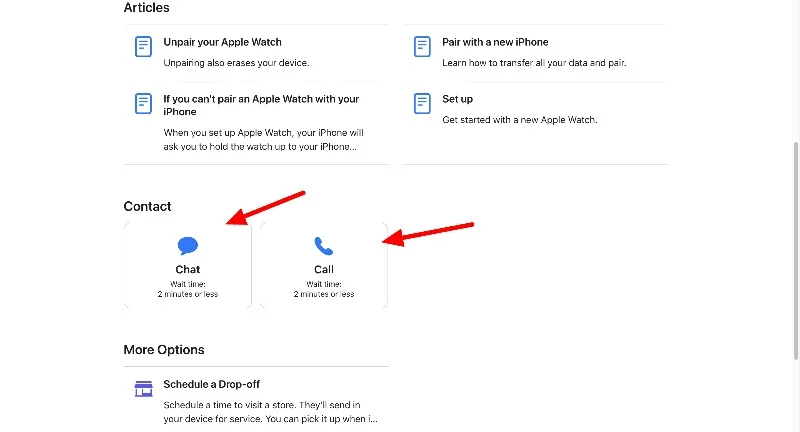
- En la página siguiente, puede chatear en vivo o realizar una llamada telefónica al servicio de Apple. Después de seleccionar la opción, puede describir el problema que tiene. Y Apple le brindará soporte y ayuda para solucionar el problema.
- Antes de ponerse en contacto, asegúrese de tener su ID de Apple, el número de serie de su dispositivo y cualquier detalle relevante sobre el problema que está experimentando actualmente.
Soluciones sencillas para emparejar AirPods con su Apple Watch
Puede utilizar estos métodos de solución de problemas para reparar los AirPods que no se conectan al Apple Watch. Puedes comenzar con un simple reinicio de ambos dispositivos, ya que esto suele solucionar el problema. Asegúrese de que sus AirPods tengan suficiente batería y estén en modo de emparejamiento. Además, asegúrese de que el Apple Watch y los AirPods se hayan actualizado a las últimas versiones de software para que funcionen de manera óptima. Si estos pasos no funcionan, intente restablecer la configuración de red en su iPhone o comuníquese con el Soporte técnico de Apple para obtener más ayuda.
Preguntas frecuentes sobre la conexión de AirPods con Apple Watch
1. ¿Cómo conecto mis AirPods a mi Apple Watch?
Para conectar los AirPods a su Apple Watch, active Bluetooth en el Apple Watch. Ahora abre el estuche de los AirPods cerca del reloj y deberían aparecer en la lista de dispositivos Bluetooth disponibles en tu Apple Watch. Selecciona los AirPods y conéctalos a tu Apple Watch.
2. ¿Por qué mis AirPods no se conectan a mi Apple Watch?
Puede haber muchas razones por las que sus AirPods no se conectan a su Apple Watch. Asegúrese de que Bluetooth esté encendido y que sus AirPods estén cargados. Reiniciar ambos dispositivos también puede ayudar. Además, verifique si sus AirPods ya están conectados a otro dispositivo, por ejemplo, su iPhone, y desconéctelos primero.
3. ¿Puedo usar mi Apple Watch sin mi iPhone cerca?
Sí, puedes usar tu Apple Watch sin tu iPhone cerca, especialmente para funciones como escuchar música almacenada en el reloj, realizar un seguimiento de tu entrenamiento o realizar pagos. Sin embargo, algunas funciones requieren una conexión de iPhone o una red Wi-Fi.
4. ¿Cómo verifico la duración de la batería de mis AirPods usando mi Apple Watch?
Para verificar la duración de la batería de sus AirPods en su Apple Watch, deslice hacia arriba para abrir el Centro de control y busque el indicador de porcentaje de batería. Si sus AirPods están conectados, también debería ver su nivel de batería aquí.
5. ¿Con qué frecuencia debo actualizar mi Apple Watch y mis AirPods?
Puedes actualizar el software de tu Apple Watch y AirPods tan pronto como haya una actualización. Estas actualizaciones suelen traer nuevas funciones y contienen importantes correcciones de errores y parches de seguridad.
